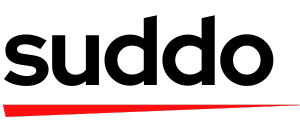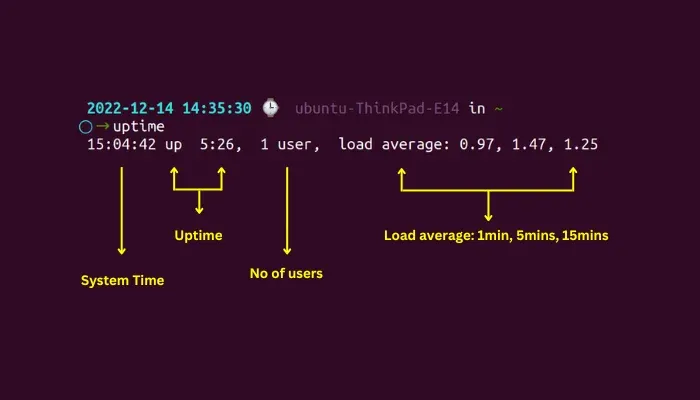在 Linux 中,负载平均值就像是系统的生命体征——它们让你一眼就能快速了解系统的健康状况。但与手腕上的健身追踪器不同,这些数字包含了更多的复杂性。
当你运行 uptime 命令时,你会看到类似这样的输出:
$ uptime
15:23:52 up 21 days, 7:29, 1 user, load average: 0.15, 0.34, 0.36
最后的三个数字?这就是我们的负载平均值三位一体,分别代表过去 1 分钟、5 分钟和 15 分钟的系统负载。但它们实际上意味着什么呢?
解析这些数字
关键在于:负载平均值不仅仅是关于 CPU 使用率。它们是一个复杂的组合,包括:
- 在 CPU 上主动运行的进程
- 等待 CPU 时间的进程
- 等待 I/O(磁盘、网络等)的进程
本质上,它们代表了正在运行或等待运行的进程的平均数量。在单核系统上,负载平均值为 1.0 意味着系统已满负荷。但在四核系统上?这只是其潜力的四分之一。
背后的数学原理
不深入微积分(不用谢),这里是负载平均值计算的简化视图:
- 内核跟踪处于可运行状态的进程数量。
- 这个计数每隔几毫秒采样一次。
- 在 1 分钟、5 分钟和 15 分钟的时间间隔内计算指数移动平均值。
这就像一个滚动平均值,但最近的值权重更大。这意味着突然的峰值会迅速出现在 1 分钟平均值中,但会在 15 分钟的数字中平滑化。
解读这些数字
现在来看看这些数字实际上告诉了我们什么?这里有一个快速参考:
- 低于 1.0:你的系统在闲置。
- 等于 1.0:你已满负荷(在单核系统上)。
- 高于 1.0:进程在等待。
- 远高于 1.0:可能有问题。
但请记住,背景是关键!在 16 核服务器上,负载为 16.0 可能是完全正常的。这一切都是相对的。
实用工具
虽然 uptime 对于快速查看很有用,但还有更好的工具可以深入了解:
top或htop:系统进程的实时视图vmstat:详细的系统统计信息sar:用于历史数据的系统活动报告工具
对于喜欢图形界面的人来说,Grafana 或 Netdata 等工具可以将这些数字转化为美观且可操作的可视化。
高负载不一定是红色警报
这里有个转折:高负载平均值并不总是坏事。有时它们只是表明你的系统在发挥作用。考虑以下场景:
- 编译作业使 CPU 达到最大负荷
- 备份过程导致大量 I/O
- 网络流量突然激增
关键是将负载平均值与其他指标相关联。CPU 使用率是否很高?磁盘 I/O 是否达到极限?网络是否饱和?背景是关键。
故障排除:当数字来袭
如果你的负载平均值持续偏高,并且你确定这不仅仅是系统在发挥作用,那么是时候戴上侦探帽了。以下是逐步指南:
- 使用
top找出 CPU 密集型进程 - 使用
iostat检查 I/O 等待时间 - 使用
free和vmstat查找内存问题 - 使用
netstat或iftop分析网络瓶颈
请记住,高负载可能是由单个异常进程或一系列小问题引起的。
多核难题
在多核处理器时代,解释负载平均值变得更加棘手。在四核系统上,负载为 4.0 实际上与单核机器上的 1.0 相同。要标准化你的负载平均值,将其除以核心数。
这里有一个快速的 Python 代码片段来帮助你:
import os
def normalized_load():
cores = os.cpu_count()
load1, load5, load15 = os.getloadavg()
return [load1/cores, load5/cores, load15/cores]
print(normalized_load())
最佳实践:保持系统正常
预防胜于治疗,对吧?以下是一些保持负载平均值正常的建议:
- 设置监控和警报(Nagios、Zabbix 或 Prometheus 是不错的选择)
- 使用
nice和ionice来优先处理进程 - 使用
ulimit或 cgroups 实施适当的资源限制 - 定期审查和优化最耗资源的应用程序
破解负载平均值的误区
让我们澄清一些常见的误解:
- 误区:负载平均值只是 CPU 使用率。
真相:它包括等待 CPU、I/O 和其他资源的进程。 - 误区:高负载平均值总是意味着麻烦。
真相:这取决于系统的容量和工作负载的性质。 - 误区:负载平均值精确到小数点后三位。
真相:它们是近似值,不应被视为精确值。
真实场景
让我们看看几个真实场景,以便更好地理解:
场景 1:Web 服务器问题
想象一下,你正在管理一个 Web 服务器,并注意到负载平均值在上升。你可以这样处理:
- 检查 Web 服务器日志是否有流量激增
- 使用
top查看 Web 服务器进程是否受 CPU 限制 - 使用
iostat检查是否有 I/O 瓶颈(可能是慢速数据库查询?) - 查看
netstat是否有网络相关问题
解决方案可能是简单地优化几个数据库查询,也可能是复杂地扩展基础设施。
场景 2:失控的备份
你注意到在非工作时间负载平均值很高。经过一些调查,你发现:
- I/O 等待时间非常高
- 备份过程正在严重占用磁盘
- CPU 使用率相对较低
解决方法?也许调整备份计划,使用增量备份,或升级到 SSD 都可能有所帮助。
总结:负载平均值概述
这就是全部内容!我们已经揭开了那些在终端中困扰你的神秘数字的面纱。请记住,负载平均值是强大的指标,但它们只是拼图的一部分。始终将它们与其他指标相关联,以全面了解系统的健康状况。
下次你看到这些数字上升时,你会确切知道它们的含义以及如何应对。现在去征服那些服务器吧!
“负载平均值不是整个故事,但它往往是故事的开始。” - 每位 Linux 系统管理员,可能
进一步阅读
祝你负载均衡愉快,愿你的平均值始终保持低位,正常运行时间长久!